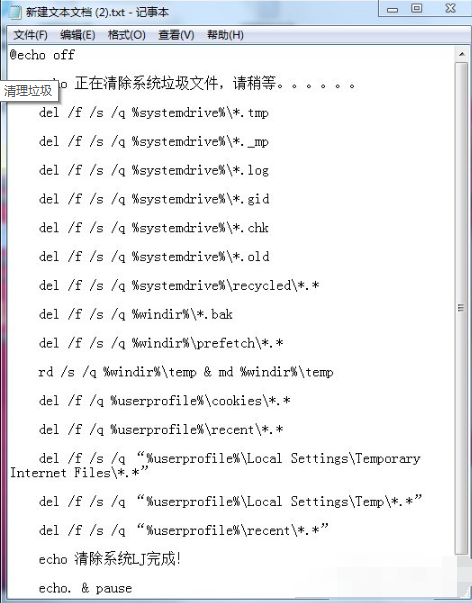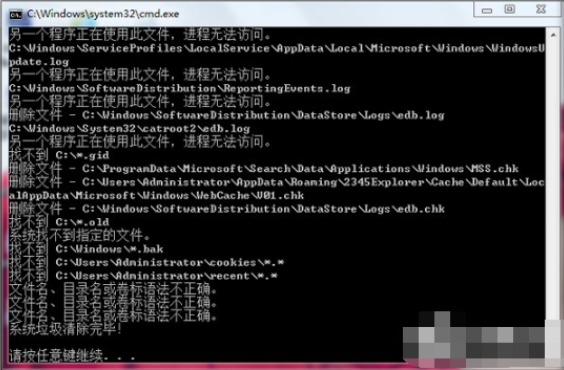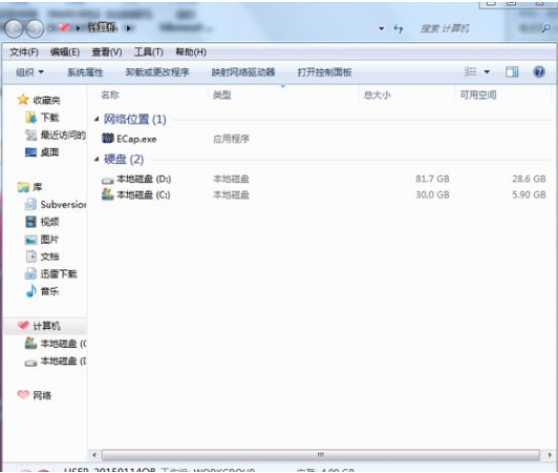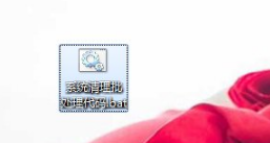解答一键清理垃圾 bat
电脑用久了总会出现一些这样那样的问题,比如C盘空间变得越来越小,这时我们就会想到要进行清理一下垃圾。所以今天小编就来教大家一键清理垃圾bat程序的制作方法
电脑使用的时间久了,电脑使用时间久了,多少都会产生一些系统碎片,随着日夜累积,不仅会大量的占用磁盘空间,也会严重拖慢系统运行速度。遇到这个问题时该如何解决呢?下面,小编教大伙一键清理垃圾bat程序的技巧。
复制代码,放入记事本。
一键清理垃圾电脑图解1
源代码如下:
@echo off
echo 正在清除系统垃圾文件,请稍等。。。。。。
del /f /s /q %systemdrive%*.tmp
del /f /s /q %systemdrive%*._mp
del /f /s /q %systemdrive%*.log
del /f /s /q %systemdrive%*.gid
del /f /s /q %systemdrive%*.chk
del /f /s /q %systemdrive%*.old
del /f /s /q %systemdrive% ecycled*.*
del /f /s /q %windir%*.bak
del /f /s /q %windir%prefetch*.*
rd /s /q %windir% emp & md %windir% emp
del /f /q %userprofile%cookies*.*
del /f /q %userprofile% ecent*.*
del /f /s /q “%userprofile%Local SettingsTemporary Internet Files*.*”
del /f /s /q “%userprofile%Local SettingsTemp*.*”
del /f /s /q “%userprofile% ecent*.*”
echo 清除系统LJ完成!
echo. & pause
记事本重命名:清除系统LJ.bat(复制这个名称)
保存即可,双击运行。
电脑电脑图解2
可是清除垃圾
电脑电脑图解3
根据提示,点击窗口,点击键盘任意键结束,完成清理。
电脑电脑图解4
经过深度清理,恢复电脑的运行速度
一键清理电脑图解5
轻松方便快捷,做成bat后放置在桌面。
新建记事本-打开放入代码-保存关闭
bat电脑图解6
重命名记事本
一键清理垃圾电脑图解7
完成,双击运行
一键清理电脑图解8
以上就是制作一键清理垃圾bat程序。
相关文章
- 一键清理垃圾,小编告诉你电脑怎么一键清理垃圾
- 一键清理系统垃圾,小编告诉你电脑怎么一键清理系统垃圾
- 一键清理,小编告诉你电脑怎么一键清理
- 一键清理系统垃圾 bat,小编告诉你win10一键清理系统垃圾文件
- 怎么用U盘重装Win11 24H2-使用U盘重装Win11 24H2最简单的方法
- 笔记本怎么用U盘装系统-U盘重装笔记本系统的方法
- 新手如何重装电脑系统-新手重装系统最简单的方法教程
- 电脑重装系统怎么操作-手把手教你如何重装Win10系统
- 如何彻底重装联想拯救者-联想拯救者重装教程
- 没有U盘怎么给电脑重装系统-重装系统步骤和详细教程
- 电脑系统重装怎么操作-把手教你如何重装电脑系统
- 电脑怎么重装Win10系统-重装Win10系统的步骤
- 重装电脑系统怎么装-重新安装系统最方便的方法
- 华硕电脑如何使用U盘重装系统-U盘重装华硕电脑的方法
- 一体机电脑,小编告诉你如何组装一体机
热门教程
win11关闭windows defender安全中心的四种方法
2Win11如何关闭Defender?Windows11彻底关闭Defender的3种方法
3win10不显示视频缩略图的两种解决方法
4win10关闭许可证即将过期窗口的方法
5win11任务栏怎么显示网速?win11任务栏显示实时网速的方法
6win11怎么切换桌面?win11切换桌面的四种方法
7win11忘记pin无法开机的三种最简单办法
8安装NET3.5提示0x800f0950失败解决方法
9Win11移动热点不能用怎么办?移动热点不工作怎么办?
10Win11如何打开预览窗格?Win11显示预览窗格的方法
装机必备 更多+
重装教程
大家都在看